
バイデン 使い方マニュアル10「記事の投稿(応用編3)」
匿名でデジタルコンテンツをアフィリエイト販売できるマーケットプレイスサイト「バイデン」ってなに? という方はこちら
バイデンのエディタには上級者モードが他にもあります。
会話をしているように見える吹き出し機能を解放することができます。
エディタの吹き出し機能を解放するには、アバターアイコンを押下してサブメニューを開きエディタ設定を選択します。

タブメニューから吹き出し設定を選択します。
吹き出しは全部で6人分を設定できます。
二人で会話をしているように見せたい場合は、2人分の吹き出し設定を行います。
まずは、吹き出し1を設定してみましょう。
アコーディオンメニューの吹き出し1を押下します。

設定できる項目は7つあります。
1.アイコン画像
2.発言者名
3.吹き出しの位置
4.吹き出しの枠線の色
5.吹き出しの背景色
6.吹き出しの文字サイズ
7.吹き出しの文字色

それぞれ設定したら [ 更新 ] ボタンを押下して保存します。
実際に使用する場合は、ショートコードを段落ブロックに貼り付けて使用します。
ショートコードはコピーして使います。
アイコンを左側にしたい場合は「ショートコード左寄せ」を選択します。
アイコンを右側にしたい場合は「ショートコード右寄せ」を選択します。

クリック又はタップするとショートコードがコピーできます。
ショートコードの「テキスト」の部分を好きな文章に差し替えて使って下さい。
[SB num="1" way="left"]テキスト[/SB]であれば、
[SB num="1" way="left"]こんにちは[/SB]という感じにすることができます。
文章の途中で改行したい場合は、シフトキーを押しながらエンターキーを押して下さい。
※普通に改行してしまうと新しいブロックが追加されてしまいます。
使用する際は、コピーしたショートコードを段落に貼り付けます。
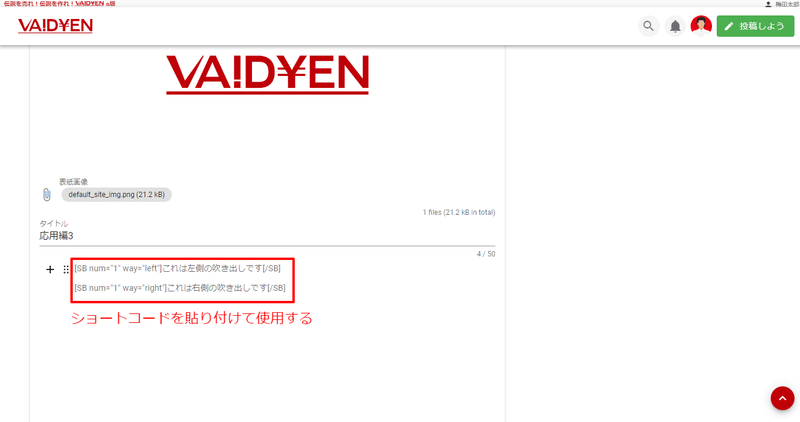
下書きモードでは表示されませんが、プレビューモードに切り替えるとこのように吹き出しが表示できています。
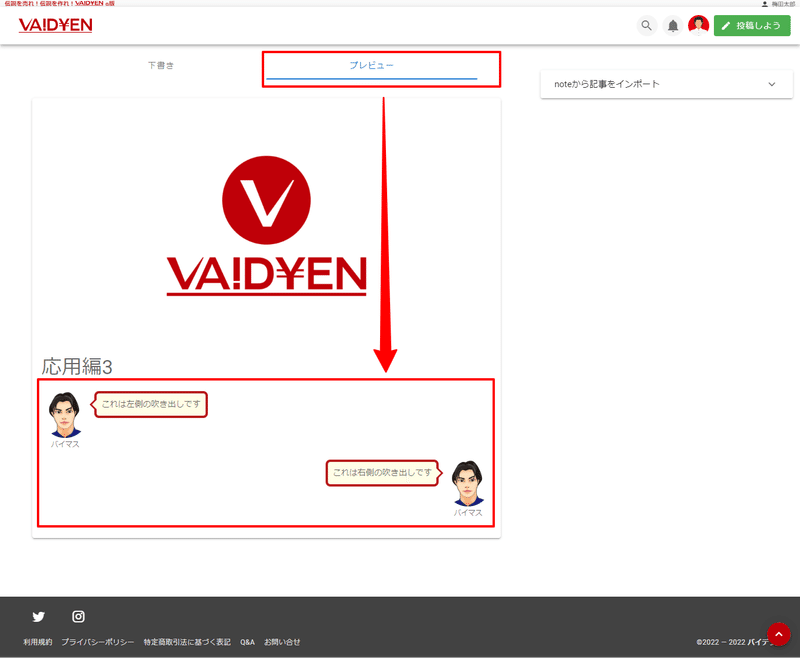
吹き出し2も同様に設定して、ショートコードを追加してみましょう。
以下のようにチャット(会話)しているようなコンテンツを作成することができます。
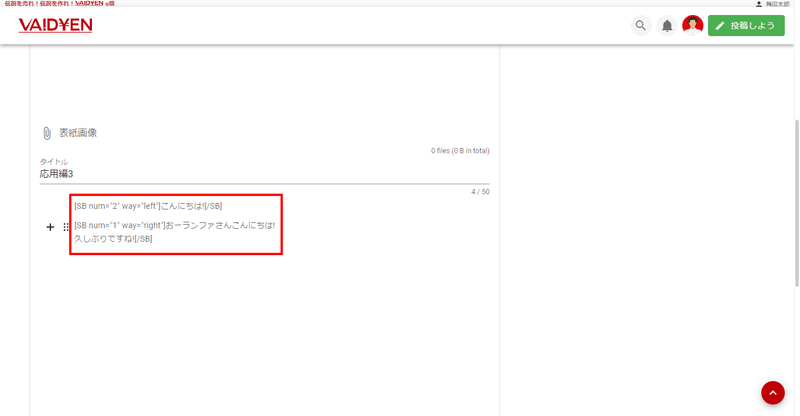

この記事が気に入ったらサポートをしてみませんか?
